Alcatel IDOL X+ 6043D White: Ваш телефон ������������������
Ваш телефон ������������������: Alcatel IDOL X+ 6043D White

Ваш телефон ������������������
1
1�1 Клавиши и разъёмы
Клавиша включения
Разъём для гарнитуры
Фронтальная
камера
Сенсорный
экран
Клавиша
Клавиша
«Назад»
«Меню»
Клавиша
«Домой»
Разъём micro-USB
3

Камера
Вспышка камеры
/Фонарик
Слот SIM1
Слот SIM2
Клавиши
громкости
Клавиша «Назад»
• Нажмите, чтобы вернуться на предыдущий экран
или закрыть диалоговое окно, меню, панель
уведомлений и т.д.
Клавиша «Домой»
• Если вы находитесь на экране приложения
или каком-либо другом экране, нажмите на эту
клавишу, чтобы вернуться на главный экран.
Клавиша «Меню»
• Нажмите для доступа к контекстному меню.
• Нажмите и удерживайте, чтобы открыть список
запущенных приложений.
Эти три клавиши становятся видимыми только при включении
подсветки экрана.
4
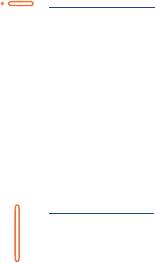
Клавиша включения
• Короткое нажатие: заблокировать экран/ включить
подсветку экрана.
• Нажмите и удерживайте, чтобы включить телефон.
Если телефон включён, то это действие приведёт к
открытию меню, в котором вы можете выключить
или перезагрузить телефон, а также перевести его
в режим «В самолёте».
• Нажмите и удерживайте клавишу включения и
клавишу уменьшения громкости, чтобы сделать
снимок экрана.
• При поступлении входящего вызова нажмите,
чтобы отключить звук сигнала входящего вызова.
Клавиши громкости
• Во время активного вызова: регулировка
громкости динамика или гарнитуры.
• При воспроизведении музыки, видео и т.д.:
регулировка уровня громкости.
• При входящем вызове: отключение звука сигнала
входящего вызова.
• Нажмите для включения подсветки экрана, когда
она тускнеет или гаснет во время разговора.
5
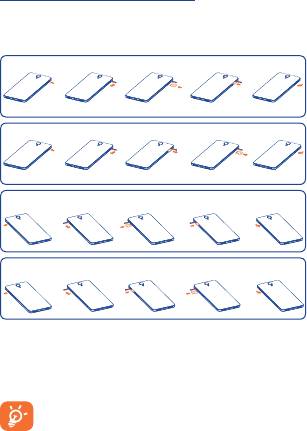
1�2 Перед началом работы
1�2�1 Подготовка к работе
Установка или извлечение SIM-карты
Для осуществления вызовов вам необходимо вставить SIM-
карту в телефон. Данный телефон поддерживает замену SIM-
карт в «горячем» режиме: перед установкой или извлечением
SIM-карты нет необходимости его выключать.
Установка SIM1
Извлечение SIM1
Установка SIM2
Извлечение SIM2
Перед установкой или извлечением SIM-карты, нажмите на
край крышки слота для карты, чтобы открыть его. Вставьте SIM-
карту в слот как показано на рисунках выше и слегка надавите
на нее до щелчка. Для извлечения SIM-карты также слегка
надавите на неё, а затем извлеките её и закройте слот.
В моделях с двумя слотами для SIM-карт каждый из
слотов может поддерживать как сети 2G, так и 3G. При
этом в каждый момент времени в сети 3G может
работать лишь одна из SIM-карт. Ваш телефон
поддерживает только карты формата micro-SIM.
Пожалуйста, обратитесь к вашему оператору для
обмена вашей SIM-карты на карту формата micro-SIM.
Попытка установки карты другого формата может
привести к повреждению телефона.
6
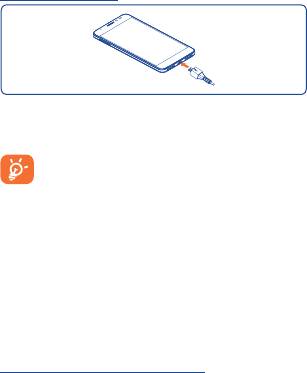
Зарядка аккумулятора
Подключите зарядное устройство к телефону и стандартной
бытовой розетке переменного тока (220 В, 50 Гц), как показано
на рисунке.
Если батарея устройства сильно разряжена, то
индикатор процесса зарядки появится не сразу после
подключения к зарядному устройству, а только после
того, как уровень заряда батареи поднимется до
уровня, достаточного для отображения индикатора.
Для уменьшения энергопотребления после полного
заряда аккумулятора отключите телефон от зарядного
устройства; для экономии заряда батареи отключайте
Wi-Fi, GPS, Bluetooth, а также приложения, если они
не используются, уменьшите длительность подсветки
экрана.
1�2�2 Включение телефона
Удерживайте клавишу включения до тех пор, пока не загорится
подсветка экрана. На это может потребоваться несколько
секунд.
Первичная настройка вашего телефона
При первом включении телефона, вам необходимо настроить
следующие параметры: язык, дата и время, Google аккаунт и т.д.
1�2�3 Выключение телефона
Удерживайте клавишу включения до тех пор, пока на экране
не появится меню с параметрами телефона. Выберите пункт
Отключить питание.
7
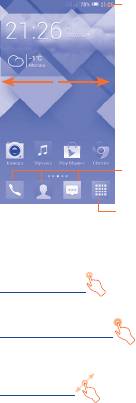
1�3 Главный экран
Вы можете перенести любимые или часто используемые пункты
меню (приложения, ярлыки и виджеты) на главный экран для
быстрого доступа к ним. Перемещайтесь влево или вправо
по главному экрану для просмотра всех его частей. Нажмите
клавишу «Домой» для возврата на главный экран. Проведите
по экрану снизу вверх для доступа к списку приложений
(главному меню).
Строка состояния
• Индикаторы состояния/Панель
уведомлений
Избранные приложения
• Нажмите на одну из иконок,
чтобы открыть соответствующее
приложение
• Нажмите и удерживайте, чтобы
переместить, скрыть или удалить
иконку приложения
Нажмите, чтобы открыть список
приложений (главное меню).
1�3�1 Использование сенсорного экрана
Прикосновение
Чтобы открыть приложение, просто коснитесь его.
Нажатие и удержание
Коснитесь пальцем главного экрана и удерживайте его в
течение нескольких мгновений для доступа к Виджетам.
Перемещение
Прикоснитесь к объекту и, не отрывая пальца от экрана,
перетащите его на другое место.
8
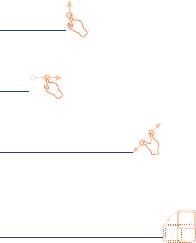
Скольжение
Скользите по экрану вверх-вниз и влево-вправо для прокрутки
приложений, изображений, веб-страниц и т.д.
Флик
То же, что и скольжение, только с большей скоростью.
Уменьшение/Увеличение
Коснитесь экрана двумя пальцами одной руки и, не отрывая
их от экрана, сведите вместе или разведите в разные стороны,
чтобы изменить масштаб веб-страницы или изображения.
Изменение ориентации экрана
Для автоматического изменения ориентации экрана с книжной
на альбомную переверните телефон набок.
1�3�2 Строка состояния
В строке состояния вы можете просмотреть иконки состояния
телефона (с правой стороны) и уведомления (с левой стороны).
9
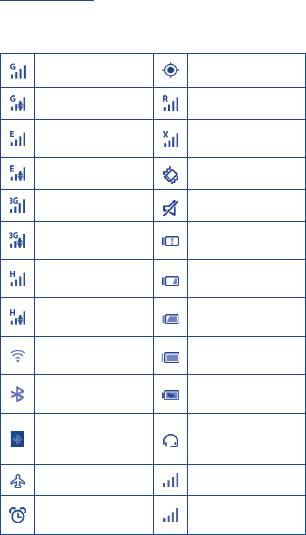
Иконки состояния
Для модели с двумя слотами для SIM-карт, иконки состояния
для SIM1 или SIM2 будут обозначаться цветом, который вы
установите для них в меню Настройки > Управление SIM.
GPRS подключён GPS включён
GPRS используется Роуминг
Не установлена SIM-
EDGE подключён
карта
EDGE используется Вибровызов
3G подключён Звук выключен
Очень низкий заряд
3G используется
аккумулятора
HSPA (3G+)
Низкий заряд
подключён
аккумулятора
HSPA (3G+)
Аккумулятор
используется
частично разряжен
Подключение к сети
Аккумулятор заряжен
Wi-Fi
Зарядка
Bluetooth включён
аккумулятора
Установлено
Подключена
подключение к
гарнитура
Bluetooth-устройству
Режим «В самолёте» Нет сигнала (серый)
Установлен
Уровень сигнала
будильник
сотовой сети
10
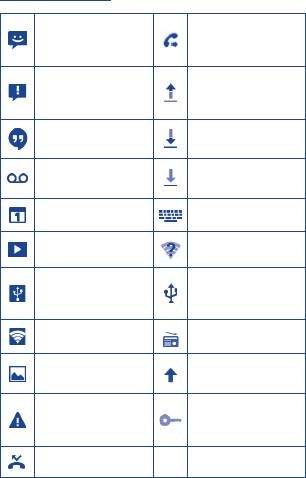
Иконки уведомлений
Включена
Новое SMS или MMS
переадресация
вызовов
Проблема с
передачей SMS или
Отправка данных
MMS
Новое сообщение
Загрузка данных
Hangouts
Новое голосовое
Загрузка завершена
сообщение
Предстоящее событие Выбор клавиатуры
Воспроизведение Доступна сеть Wi-Fi
Телефон подключён
Включён режим USB-
к ПК с помощью
модема
кабеля USB
Включён Wi-Fi-роутер Включено радио
Доступно обновление
Сделан снимок экрана
системного ПО
Превышен лимит
использования
Подключено к VPN
данных
Пропущенные вызовы
11
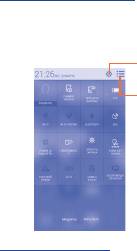
Нажмите и потяните вниз строку состояния для открытия
панели быстрых настроек или панели уведомлений. Для
закрытия панели уведомлений или панели быстрых настроек
нажмите на нее и потяните вверх. При наличии уведомлений
вы можете сразу перейти к панели быстрых настроек: для этого
просто потяните строку состояния вниз двумя пальцами.
Панель быстрых настроек
Нажмите и потяните строку состояния вниз двумя пальцами,
чтобы открыть панель быстрых настроек, где вы можете
включить или выключить некоторые функции или изменить
режим работы телефона.
Нажмите для доступа к меню
«Настройки»
Нажмите для перехода к панели
уведомлений
Панель уведомлений
При получении уведомления потяните строку состояния вниз,
чтобы открыть панель уведомлений. В панели уведомлений
отображается информация о тех или иных событиях,
происходящих или произошедших с вашим телефоном,
например, уведомления о получении SMS и MMS, статус
установки приложений и т.д.
12
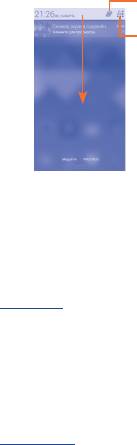
Нажмите для удаления всех
уведомлений о событиях
(уведомления о некоторых фоновых
процессах не будут удалены).
Нажмите для перехода к панели
быстрых настроек
1�3�3 Блокировка/разблокировка экрана
Для защиты вашего телефона и личной информации, вы можете
заблокировать экран телефона с помощью графического
ключа, PIN, пароля, а также с помощью таких способов, как
фейсконтроль и голосовая разблокировка.
1�3�4 Настройка экрана
Добавление
Для добавления приложения на главный экран нажмите
кнопку главного меню, нажмите в главном меню на требуемое
приложение и, удерживая его, переместите на требуемую
область главного экрана и отпустите.
Для добавление виджета коснитесь пальцем главного экрана
и удерживайте его в течение нескольких мгновений. Затем
коснитесь требуемого виджета и, удерживая его, переместите
на требуемую область главного экрана и отпустите.
Перемещение
Нажмите и удерживайте элемент (приложение, папку или
виджет), который вы хотели бы переместить, затем переместите
его на требуемое место и отпустите. Вы можете перемещать
элементы на главном экране и на панели избранных
приложений. Удерживайте элемент у левого или правого края
экрана для того, чтобы переместить его на другой экран.
13
Оглавление
- Оглавление
- Ваш телефон ������������������
- Ввод текста ��������������������
- Вызовы ��������������������
- Контакты ������������������
- Сообщения ���������������
- Email ��������������������������
- Подключения ����������������
- Определение
- Резервное
- Приложения
- Эффективное
- Меры безопасности ������������
- Общая информация ������������
- Гарантия на телефон �����������
- Возможные неисправности и способы их устранения �����������������������




